Android предлагает широкие возможности настройки звуков уведомлений, чтобы каждое уведомление, поступающее на ваше устройство, было уникальным. Вы можете изменить звук уведомления для каждого приложения или даже для отдельных контактов. Это полезно, чтобы сразу определить, из какого источника поступает уведомление, и реагировать на него соответствующим образом.
Для изменения звука уведомления на Android вам понадобится перейти в меню настроек. В разных версиях Android расположение этого меню может отличаться, но обычно можно найти его в разделе "Звуки и уведомления" или "Уведомления". Затем найдите нужное приложение или контакт, для которого вы хотите изменить звук уведомления, и нажмите на него.
Когда вы откроете настройки звуков уведомлений для выбранного приложения или контакта, вы увидите список доступных звуков. Это могут быть предустановленные звуки, которые поставляются с Android, или звуки, которые вы добавили самостоятельно. Выберите желаемый звук уведомления из списка и сохраните изменения. Теперь каждый раз, когда приходит уведомление от выбранного приложения или контакта, вы услышите выбранный звук.
Не забывайте, что вы можете в любое время вернуться в меню настроек и изменить звук уведомления для других приложений или контактов. Таким образом, вы сможете индивидуализировать звуки уведомлений на Android и создать уникальный опыт использования вашего устройства.
Чтобы избежать проблем с уведомлениями, рекомендуется выбирать звуки уведомлений, которые легко различимы и отличаются от других звуков на вашем устройстве. Это поможет вам пропустить только самое важное и не упустить никаких важных уведомлений.
Изменение звука уведомления на Android: простой способ

Владельцы устройств на базе операционной системы Android могут легко изменить звук уведомления на своем телефоне или планшете. Это полезно, чтобы отличать звук уведомления от других звуков и быстро распознавать важные уведомления.
Вот простой способ изменить звук уведомления на Android:
- Откройте настройки устройства.
- Прокрутите вниз и выберите "Звуки и вибрация".
- Выберите "Уведомления".
- Выберите "Звук уведомления".
- Выберите новый звук уведомления из списка доступных или нажмите на кнопку "Обзор" для выбора собственного звука.
- Нажмите "OK" или "Применить", чтобы сохранить изменения.
Теперь ваш Android-устройство будет использовать новый звук уведомления для всех входящих уведомлений. Вы можете быстро проверить новый звук, отправив себе тестовое уведомление, например, через приложение почты или мессенджер.
Не забудьте, что звук уведомления также может быть изменен для отдельных приложений. Некоторые приложения позволяют настроить индивидуальные звуки уведомлений в своих настройках. Просто откройте настройки нужного приложения и найдите соответствующую опцию.
Используя этот простой способ, вы сможете легко изменить звук уведомления на Android и настроить его под свои предпочтения.
Настройка уведомлений на Android: шаг за шагом

Настройка уведомлений на устройствах Android может быть полезной и позволяет вам получать важные уведомления без пропусков. Вот пошаговая инструкция о том, как изменить звук уведомления на Android:
Шаг 1: Откройте настройки вашего устройства Android. Вы можете найти значок настроек на главном экране, либо в панели уведомлений, которую можно открыть, потянув вниз по экрану.
Шаг 2: Прокрутите вниз и найдите раздел "Звуки и вибрация" (это может называться по-разному в зависимости от версии Android и производителя устройства).
Шаг 3: В разделе "Звуки и вибрация" найдите опцию "Уведомления" и нажмите на нее.
Шаг 4: В этом разделе вы можете настроить различные параметры уведомлений, включая звук уведомления. Нажмите на опцию "Звук уведомления" и выберите звук из предложенного списка.
Шаг 5: Если вы хотите выбрать другой звук, который не предлагается в списке, вы можете нажать на кнопку "Обзор" или "Выбрать файл", чтобы выбрать звук из вашего хранилища. Обратите внимание, что не все устройства поддерживают возможность добавления собственных звуков.
Шаг 6: Когда вы выбрали желаемый звук уведомления, нажмите кнопку "Готово" или "Сохранить" (в зависимости от вашего устройства), чтобы применить настройки.
Теперь вы успешно изменили звук уведомления на Android! При получении новых уведомлений ваше устройство будет проигрывать выбранный звук, чтобы вы не пропустили важные сообщения или напоминания.
Как выбрать звук уведомления на Android: лучшие варианты
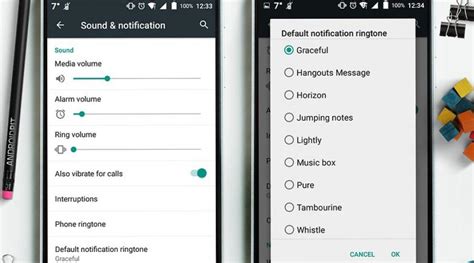
Вот некоторые из лучших вариантов звуков уведомлений для Android:
1. Классические: если вы предпочитаете сохранить стандартный звук уведомления, который поставляется с вашим устройством Android, вам обычно доступны такие варианты, как "Телефонный звонок", "Уведомление" или "Сообщение". Эти звуки приятны, знакомы и узнаваемы, что удобно для большинства пользователей.
2. Животные: для добавления немного юмора и оригинальности в звук уведомления можно выбрать звуки животных. Например, рычание льва, мяуканье кота или лай собаки в качестве звукового сигнала вызывают улыбку и добавляют распознаваемый элемент в ваше уведомление.
3. Музыкальные инструменты: для любителей музыки доступны звуки различных музыкальных инструментов, например, гитары, фортепиано или барабанов. Эти звуки могут добавить нотку искусства и оригинальности в каждое уведомление, которое вы получаете.
4. Природа: звуки природы, такие как шум дождя, шелест листвы или пение птиц, могут создавать атмосферу спокойствия и гармонии при получении уведомления. Эти звуки могут быть особенно приятными для тех, кто стремится к релаксации и отдыху.
5. Персонализированные: вы также можете привнести свою индивидуальность в выбор звука уведомления, загрузив свою собственную звуковую запись или выбрав из множества приложений для настройки уведомлений на Android, доступных в Google Play Store. Это позволит вам создать уникальное звуковое оповещение, которое будет отличаться от всех остальных.
В общем, выбор звука уведомления на Android предоставляет вам бесконечные возможности для творчества и настройки устройства под ваш вкус и предпочтения. Выбирайте то, что подходит именно вам и добавьте немного оригинальности и стиля к вашим уведомлениям на Android.
Персонализация звука уведомления на Android: советы и рекомендации
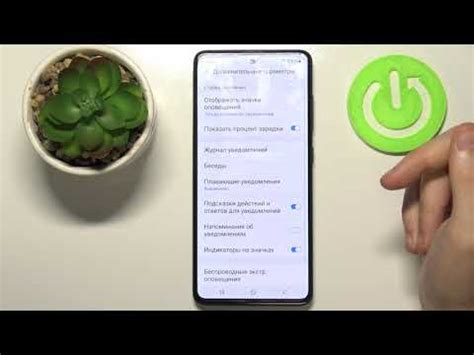
Android позволяет пользователям настроить звук уведомления по своему вкусу и сделать его более индивидуальным. Ниже приведены советы и рекомендации о том, как изменить звук уведомления на Android.
1. Используйте стандартные звуки или загрузите свой: Android предлагает набор стандартных звуков уведомлений, которые можно выбрать из настроек. Однако, если вы предпочитаете уникальный звук, вы можете загрузить свой файл с звуком уведомления в формате MP3 или WAV.
2. Поиск звуков уведомления в Интернете: Вы можете найти множество вариантов звуков уведомления в Интернете. Множество сайтов предлагают бесплатные и платные звуки в высоком качестве. После загрузки нужно перейти к настройкам звуков уведомления и выбрать загруженный файл.
3. Пользовательские звуки для разных уведомлений: Android позволяет настроить разные звуки уведомления для разных приложений и контактов. Вы можете выбрать уникальный звук уведомления для каждого приложения или человека в вашем списке контактов. Это позволит вам сразу определить, какого уведомления вы ждете.
4. Узнавайте: Вы можете настроить звук уведомления для определенных событий, например, входящий звонок, получение нового сообщения или уведомление о почте. Пользовательские звуки уведомления могут помочь вам быстрее распознать важные сообщения из вашего списка уведомлений.
5. Проверьте громкость: Перед тем, как настроить звук уведомления, убедитесь, что громкость уведомлений на вашем устройстве установлена на оптимальный уровень. Это позволит вам услышать каждое уведомление, независимо от того, где вы находитесь.
Помните, что звук уведомления является важным аспектом вашего Android-устройства, который может быть настроен по вашему вкусу. Персонализация звука уведомления поможет сделать ваш опыт использования Android более удобным и уникальным.
Как установить собственный звук уведомления на Android: подробное руководство

Не всегда предустановленные звуки уведомлений на Android устраивают пользователей, и они хотят добавить свой собственный звук. Хорошая новость в том, что это можно сделать очень просто. Здесь мы расскажем вам, как установить собственный звук уведомления на Android.
| Шаги | Описание |
|---|---|
| Шаг 1 | Первым делом, вам нужно подготовить звуковой файл, который вы хотите использовать в качестве уведомления. Убедитесь, что файл соответствует требованиям Android: он должен быть в формате MP3, WAV, OGG или FLAC и длительностью не более 30 секунд. |
| Шаг 2 | Теперь, скопируйте файл с звуком на ваше устройство Android. Лучше всего сохранить его в папке "Уведомления" на внутренней памяти устройства. |
| Шаг 3 | Откройте настройки вашего устройства и найдите раздел "Звуки и вибрация". В разделе "Уведомления" найдите пункт "Звук уведомления" или подобный. |
| Шаг 4 | Выберите пункт "Собственные звуки" или "Добавить звук". Вам может потребоваться прокрутить список вниз, чтобы найти эту опцию. |
| Шаг 5 | После того, как вы выбрали опцию "Собственные звуки" или "Добавить звук", система предложит вам выбрать звуковой файл с устройства. Найдите файл звука, который вы скопировали ранее, и выберите его. |
| Шаг 6 | Теперь ваш собственный звук уведомления успешно установлен! Проверьте его, отправив тестовое уведомление на ваше устройство. |
Теперь вы знаете, как установить собственный звук уведомления на Android. Наслаждайтесь индивидуальностью и настройте уведомления на свое усмотрение!
Управление громкостью звука уведомления на Android: полезные настройки
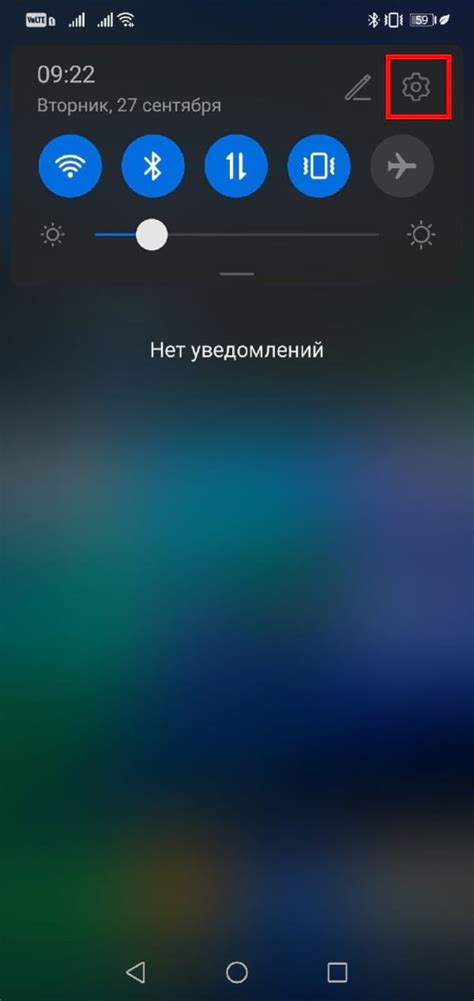
Настройка звука уведомлений на Android может быть полезным способом контролировать тональность и громкость звуков, которые сигнализируют о важных событиях на вашем устройстве. В этой статье мы рассмотрим несколько полезных настроек для управления громкостью звука уведомления на Android.
Первым шагом в настройке громкости звука уведомления является доступ к настройкам звука на вашем Android-устройстве. Помимо стандартного громкого и тихого режимов, Android также позволяет настроить уровень громкости для каждого типа уведомления отдельно.
Один из способов управления громкостью звука уведомления - использование режима "Не беспокоить". Этот режим позволяет установить расписание, во время которого все уведомления будут отключены или настроить фильтры для пропуска определенных типов уведомлений. Таким образом, вы сможете контролировать и уменьшить количество всплывающих уведомлений, которые могут отвлекать вас в течение дня.
Кроме того, вы можете изменить звук уведомления по умолчанию для каждого типа уведомления на вашем устройстве. Настроив индивидуальные звуки для различных приложений или контактов, вы сможете легко определить, к какому типу уведомления относится каждый звук.
Для изменения звука уведомления, перейдите в настройки Android, затем выберите "Звуки и вибрация" или "Звуки и уведомления". Оттуда вы можете выбрать "Уведомления приложений" или "Типы уведомлений" и настроить индивидуальные звуки для каждого типа уведомления.
В своих настройках громкости звука уведомления вы также можете настроить вибрацию и поведение светодиода уведомления. Это дополнительные способы, которые помогут вам контролировать и адаптировать уведомления под ваши потребности.
Изменение звука уведомления для конкретного приложения на Android: возможности и советы
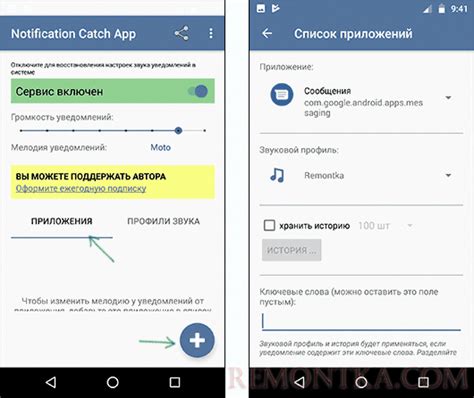
Владельцы устройств на Android могут настроить звук уведомлений для каждого приложения, что позволяет легко отличать различные уведомления и быть в курсе событий. Если вам надоел стандартный звук уведомления, вы можете изменить его на более интересный и запоминающийся. В этой статье представлены возможности и советы по изменению звука уведомления для конкретного приложения на Android.
1. Первым шагом для изменения звука уведомления является настройка самого приложения. Входите в настройки приложения, которое вас интересует, и ищите опцию "Уведомления" или "Звук уведомления".
2. Если у вас нет нужной опции в настройках приложения, можно воспользоваться настройками уведомлений операционной системы Android. Найдите раздел "Звуки и вибрация" в настройках устройства.
3. В разделе "Звуки и вибрация" найдите опцию "Уведомления приложений". Откройте эту опцию.
4. В списке приложений выберите нужное вам приложение. Обратите внимание, что не все приложения поддерживают настройку индивидуального звука уведомления.
5. В настройках уведомлений выберите опцию "Звук уведомления". Вам будет предоставлен список звуков, установленных на вашем устройстве, из которого вы можете выбрать желаемый звук для уведомления выбранного приложения.
6. Если вы хотите использовать пользовательский звук уведомления, скопируйте его на устройство и добавьте его в список доступных звуков в разделе "Звуки" в настройках устройства.
7. После выбора звука уведомления сохраните настройки. Теперь, когда приложение отправляет уведомление, вы услышите новый звук, который вы выбрали.
Следуя этим советам, вы сможете сделать звук уведомления более индивидуальным и узнаваемым для конкретного приложения. Изменение звуков уведомлений также позволяет создать более эффективную систему работы с уведомлениями, облегчая вам отслеживание и реагирование на важные события.
Как отключить звук уведомления на Android: простые настройки
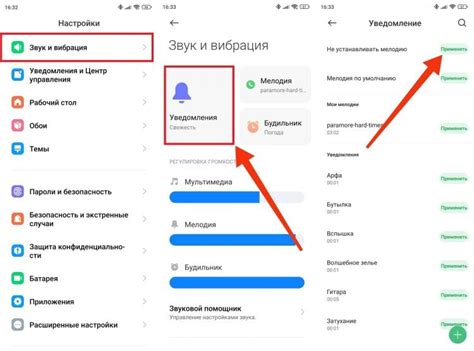
Привыкли к постоянному шуму уведомлений на вашем устройстве Android? Хотите временно или навсегда избавиться от звуковых оповещений? В этой статье мы расскажем вам, как отключить звук уведомления на Android с помощью простых настроек.
1. Шаг: Откройте настройки устройства
Перед тем, как отключить звук уведомлений, нужно зайти в настройки вашего устройства Android. Для этого нажмите на иконку "Настройки" на главном экране или в списке приложений.
2. Шаг: Найдите "Звуки и вибрация"
После открытия настроек устройства, прокрутите страницу вниз и найдите раздел "Звуки и вибрация". В разных версиях Android местоположение этого раздела может немного отличаться, но, как правило, он находится в разделе "Звуки и уведомления" или "Звуки".
3. Шаг: Отключите звук уведомлений
Теперь, когда вы нашли раздел "Звуки и вибрация", вам нужно найти пункт "Звук уведомлений" и отключить его. В некоторых случаях, вам может предлагаться выбор из нескольких звуков уведомлений. Просто выберите пункт "Тихо" или "Без звука", чтобы полностью отключить звук.
4. Шаг: Проверьте изменения
После того, как вы отключили звук уведомлений, рекомендуется проверить ваши изменения, отправив тестовое уведомление на ваше устройство. Если вы больше не слышите звуковых оповещений, значит, вы успешно отключили звук уведомлений на Android.
Обратите внимание, что отключение звука уведомлений не отключит вибрацию или всплывающие окна уведомлений. Если вы также хотите отключить эти функции, вернитесь в настройки и выполните соответствующие действия.
Теперь, когда вы знаете, как отключить звук уведомлений на Android, вы можете наслаждаться спокойствием без постоянного шума оповещений.
Альтернативные способы изменения звука уведомления на Android: экспериментируйте!
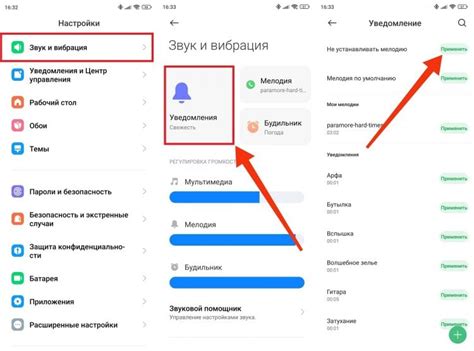
1. Используйте сторонние приложения: на Google Play существует множество бесплатных приложений, которые позволяют настроить звук уведомления. Например, приложение "Zedge" предлагает широкий выбор мелодий, рингтонов и звуков уведомлений, а также возможность создать собственные.
2. Используйте файлы звуковых сигналов: настройки Android позволяют вам выбрать для уведомления любой звуковой файл на вашем устройстве. Если вы хотите создать собственную уникальную мелодию для уведомления, вам нужно просто добавить нужный файл в папку "Notifications" на вашем телефоне.
3. Используйте приложение "Zedge": эта популярная программа имеет не только большую коллекцию звуков уведомлений, но и удобный редактор рингтонов, который позволяет вам создавать уникальные звуки для различных уведомлений.
4. Настройте звук уведомления для каждого приложения: некоторые версии Android позволяют настраивать звуковые сигналы для каждого приложения отдельно. Это отличный способ получать информацию о важных событиях сразу по звуку и не пропустить ничего важного.
5. Используйте специальные приложения для настройки уведомлений: существуют приложения, которые помогут вам настроить звук уведомления для каждого контакта в вашем адресной книге. И если ваш устройство поддерживает функцию "Выбор контакта", вы сможете установить individual's sound для каждого вашего контакта.
Не ограничивайтесь лишь предустановленными звуками уведомлений на своем Android-устройстве. Попробуйте экспериментировать с различными способами изменения звука уведомления, чтобы создать свою собственную уникальную аудио-идентификацию.
Как вернуть стандартный звук уведомления на Android: быстрый способ
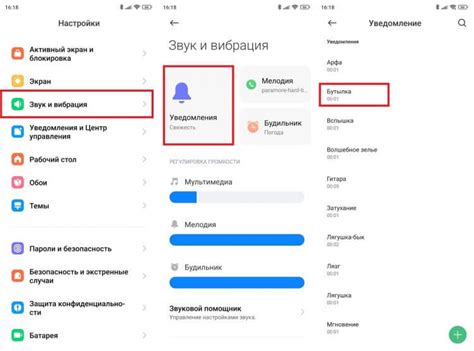
Если вы ранее изменили звук уведомления на своем устройстве Android, но хотите вернуть стандартный звук, есть несколько простых шагов, которые помогут вам сделать это.
1. Откройте настройки устройства Android.
2. Прокрутите вниз и найдите раздел "Звуки и уведомления".
3. В этом разделе вы найдете опцию "Звук уведомления". Нажмите на нее.
4. Откроется список доступных звуков уведомления. Прокрутите его до самого верха, где располагается "Системный звук уведомления".
5. Нажмите на "Системный звук уведомления".
6. В открывшемся окне выберите стандартный звук уведомления, который вы хотите использовать.
7. Сохраните изменения, нажав на кнопку "ОК" или "Применить".
После выполнения этих простых шагов звук уведомления на вашем устройстве Android будет возвращен к стандартному. Теперь вы снова будете слышать привычный звук при получении уведомлений.